在使用金蝶云星空打印凭证的时候,为了不造成纸张的浪费,一般都是在一张A4纸上打两张凭证。那么具体该如何操作呢?我们一起来了解一下。
一、套打模版设置
1、进入套打设计器
登录金蝶云星空,点击首页右上方用户名,从下载中心中进入BOS套打设计器。
2、选择套打模版
进入后打开【总账】,在右边项目列表中找到【凭证】并选中相应套打模板。
3、进行页面设置
点击鼠标右键选择【复制】打开凭证模板编辑界面,点击菜单栏中【页面设置】,纸张选择“A4”、方向选择“纵向”、勾选“纵向节纸打印”、勾选“节纸打印按单计算页码”,根据需要适当调整上下左右页边距,页(设计区域)高度调整为A4纸高度,点击【确定】后再点击【保存】,模板设置完成。
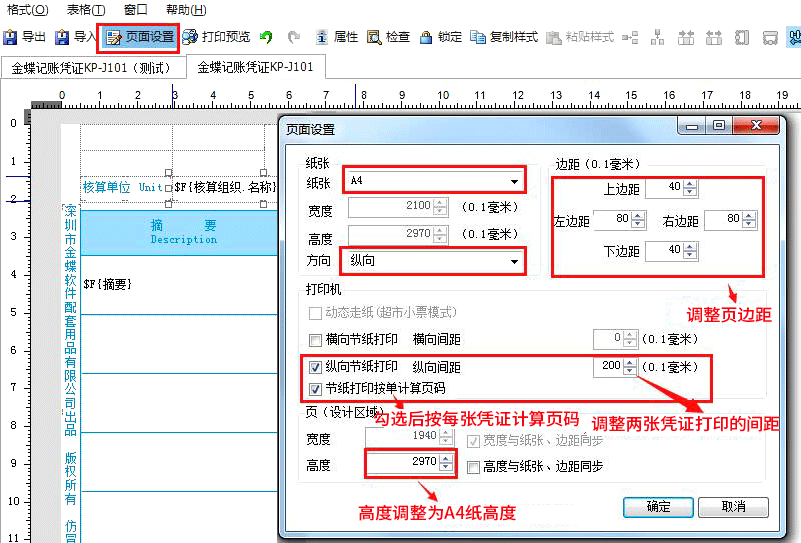
二、套打设置
登录金蝶云星空,通过以下路径【总账】-【凭证查询】进入页面,点击菜单栏【选项】-【套打设置】,在【默认】页签下选择上一步设置的套打模板,并且在【高级】页签下再选择上一步设置的模板,勾选【启用】和【节纸打印】,点击【确定】。
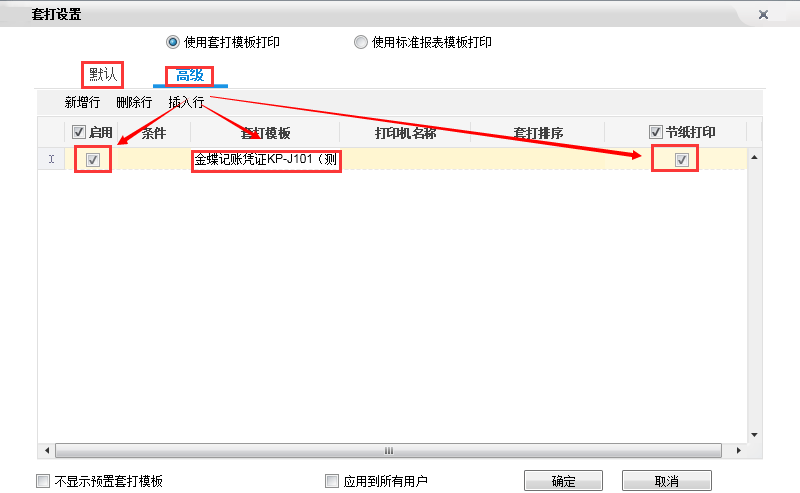
三、其他说明
1、BOS凭证模板【页面设置】中,“纵向节纸打印”后面的“纵向间距”可以调整A4纸上两张凭证的间距。
2、除了在BOS凭证模板【页面设置】中需要勾选“纵向节纸打印”,还需要在凭证查询界面【选项】下【套打设置】高级页签里勾选“启用”和“节纸打印”,此时模板才能生效。
3、如果在凭证查询页面点击【连续套打预览所选单据】弹出对话框要求重新选择套打模板,是因为勾选了【选项】下的参数“套打显示选择模板界面”,此时若重新选择了模板,可能会使节纸打印不生效,导致一张A4纸只能打印一张凭证,需要取消勾选此参数。
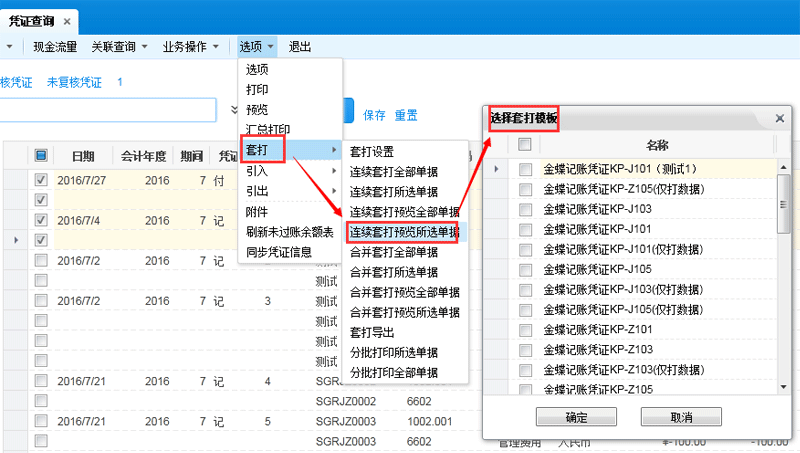
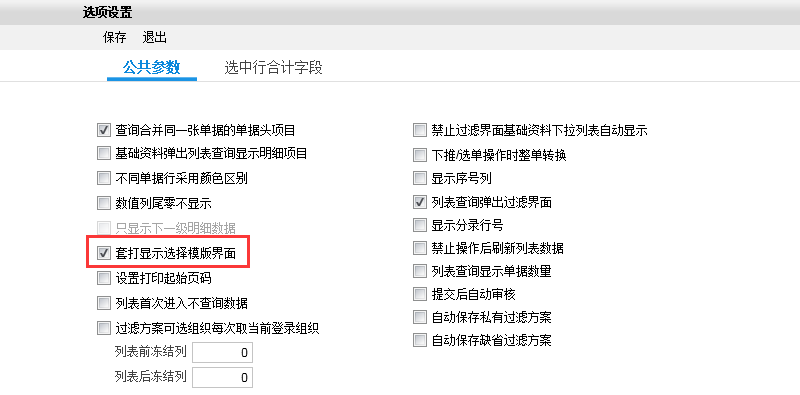
以上就是金蝶云星空在一张A4纸打印两个凭证的操作介绍,希望对您进一步了解金蝶云星空有帮助。如果您对金蝶云星空,或者其他企业管理软件感兴趣,欢迎通过400-668-3277与我们联系,我们将根据您的需求为您介绍产品,助您早日找到适合的软件。



 网页版金蝶云星空怎么登陆?(K3Cl···
网页版金蝶云星空怎么登陆?(K3Cl··· 金蝶云星空客户端怎么安装(附各版本安···
金蝶云星空客户端怎么安装(附各版本安··· 金蝶云星空和金蝶K3有什么区别?哪个···
金蝶云星空和金蝶K3有什么区别?哪个··· 金蝶云星空安装教程(附新版及稳定版客···
金蝶云星空安装教程(附新版及稳定版客··· 金蝶k3Cloud网页版怎么登陆?(···
金蝶k3Cloud网页版怎么登陆?(··· 金蝶kis专业版怎么反过账?(图文详···
金蝶kis专业版怎么反过账?(图文详··· 金蝶专业版的序时账在哪里?怎么导出全···
金蝶专业版的序时账在哪里?怎么导出全··· 金蝶K3 WISE仓库管理系统盘点教···
金蝶K3 WISE仓库管理系统盘点教···